电脑hdmi未输出音频 笔记本连接显示器HDMI只有画面没有声音
更新时间:2024-07-11 15:55:16作者:xtyang
近日有不少用户反映在连接笔记本电脑和显示器时,虽然成功通过HDMI接口传输了画面,但却无法输出音频,这种情况让用户感到困惑和不便,因为音频的缺失影响了他们观看视频、听音乐等需要声音的操作。究竟是什么原因导致了这种情况呢?接下来我们将深入探讨这个问题并给出解决方案。
方法如下:
1在独显模式下使用HDMI输出以笔者的联想Y460A为例,该本本搭载HD 5650GMA HD双显卡。在集显模式下,无法实现HDMI音频输出因而要完美实现HDMI高清输出,必须切换到独显模式下。调整播放设备设置在独显模式下,有时同样无法听到声音,此时需右键点击任务栏小喇叭,选择播放设备选项。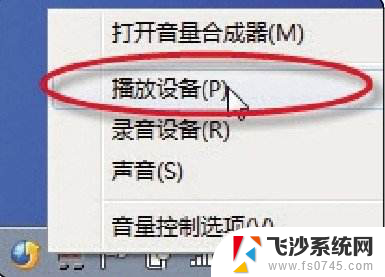 2右键单击窗口空白处,选择显示禁用的设备。
2右键单击窗口空白处,选择显示禁用的设备。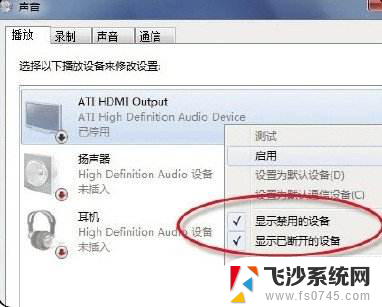 3将HDMI音频作为默认设备右键单击ATI HDMI Output图标,选择启用选项后。那个液晶电视图标上会显示一个绿色√,这表示成功将HDMI音频作为了默认播放设备。
3将HDMI音频作为默认设备右键单击ATI HDMI Output图标,选择启用选项后。那个液晶电视图标上会显示一个绿色√,这表示成功将HDMI音频作为了默认播放设备。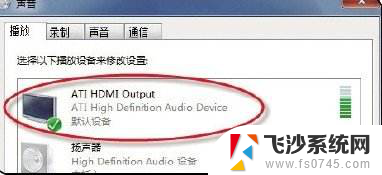 4HDMI音频输出恢复正常单击应用按钮,此时通过HDMI输出到液晶电视。播放高清电影时声音就恢复正常了,但值得注意,如果始终无法显示HDMI Output图标,需重新安装HDMI音频驱动。通过播放器设置HDMI音频,如果本本连接了HDMI功放,建议通过媒体播放器设置HDMI音频。以Kmplayer为例,运行软件后,依次进入音频管理→音频渲染器菜单后,然后选择ATI HD Audio reaoutput选项。
4HDMI音频输出恢复正常单击应用按钮,此时通过HDMI输出到液晶电视。播放高清电影时声音就恢复正常了,但值得注意,如果始终无法显示HDMI Output图标,需重新安装HDMI音频驱动。通过播放器设置HDMI音频,如果本本连接了HDMI功放,建议通过媒体播放器设置HDMI音频。以Kmplayer为例,运行软件后,依次进入音频管理→音频渲染器菜单后,然后选择ATI HD Audio reaoutput选项。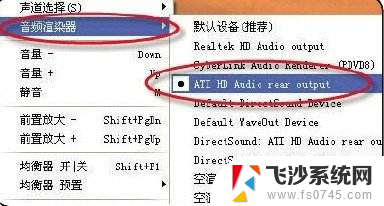 5接着进入音频设置选项,点选启用SPDIF(。这样用Kmplayer播放高清电影时,可以实现画面与音频的同步传输,但音频部分由功放来解码,从而获得更好的音质效果。
5接着进入音频设置选项,点选启用SPDIF(。这样用Kmplayer播放高清电影时,可以实现画面与音频的同步传输,但音频部分由功放来解码,从而获得更好的音质效果。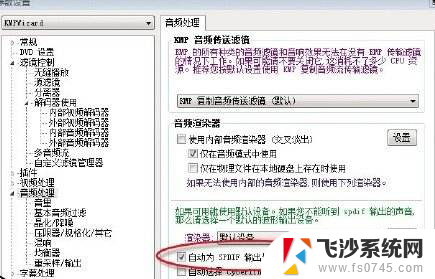
以上就是电脑hdmi未输出音频的全部内容,有遇到相同问题的用户可参考本文中介绍的步骤来进行修复,希望能够对大家有所帮助。
电脑hdmi未输出音频 笔记本连接显示器HDMI只有画面没有声音相关教程
-
 hdmi无法输出声音 HDMI连接电视显示器没有声音怎么解决
hdmi无法输出声音 HDMI连接电视显示器没有声音怎么解决2025-03-28
-
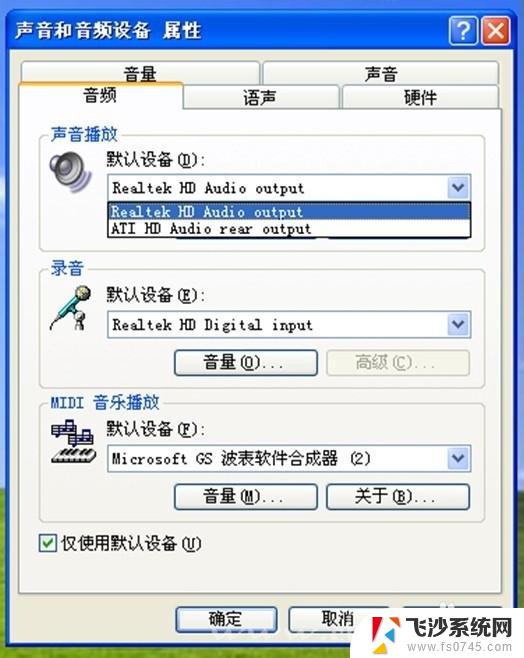 笔记本电脑hdmi连接电视没声音 HDMI连接电视/显示器后没有声音怎么解决
笔记本电脑hdmi连接电视没声音 HDMI连接电视/显示器后没有声音怎么解决2024-01-30
-
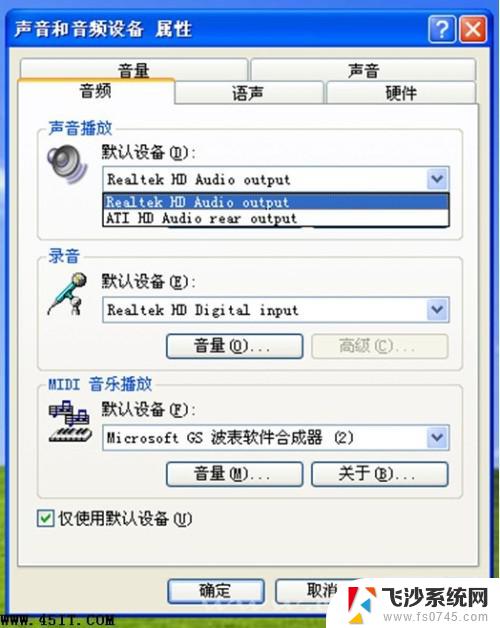 hdmi无法输出声音 电脑连接HDMI电视没有声音怎么解决
hdmi无法输出声音 电脑连接HDMI电视没有声音怎么解决2024-09-09
-
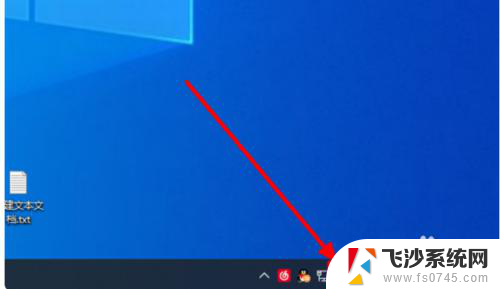 电脑hdmi连接显示器没有声音怎么办 外接显示器通过HDMI连接没有声音怎么办
电脑hdmi连接显示器没有声音怎么办 外接显示器通过HDMI连接没有声音怎么办2024-02-28
- hdmi输出没有声音怎么办 HDMI外接显示器没有声音怎么解决
- 笔记本连接显示器后就没有声音了 笔记本电脑连接显示器后没有声音怎么办
- 笔记本电脑没有声音输出 笔记本电脑音频输出没有声音怎么修复
- 笔记本电脑声音没有输出设备怎么办 笔记本电脑音频输出没有声音怎么解决
- hhdmi连接显示屏没声音 HDMI连接电视后声音没有输出怎么解决
- hdmi连接投影仪无声音 HDMI线连接投影仪只有图像没有声音怎么解决
- 电脑开机总是进入安全模式 Windows 10如何解决重启电脑总是进入安全模式的问题
- 电脑文档位置怎么更改 文档存放位置修改方法
- 苹果13pro截屏有几种方法 iPhone13 Pro截屏操作步骤
- 华为无线耳机怎么连接手机蓝牙 华为无线蓝牙耳机手机连接方法
- 电脑如何硬盘分区合并 电脑硬盘分区合并注意事项
- 连接网络但是无法上网咋回事 电脑显示网络连接成功但无法上网
电脑教程推荐
- 1 如何屏蔽edge浏览器 Windows 10 如何禁用Microsoft Edge
- 2 如何调整微信声音大小 怎样调节微信提示音大小
- 3 怎样让笔记本风扇声音变小 如何减少笔记本风扇的噪音
- 4 word中的箭头符号怎么打 在Word中怎么输入箭头图标
- 5 笔记本电脑调节亮度不起作用了怎么回事? 笔记本电脑键盘亮度调节键失灵
- 6 笔记本关掉触摸板快捷键 笔记本触摸板关闭方法
- 7 word文档选项打勾方框怎么添加 Word中怎样插入一个可勾选的方框
- 8 宽带已经连接上但是无法上网 电脑显示网络连接成功但无法上网怎么解决
- 9 iphone怎么用数据线传输文件到电脑 iPhone 数据线 如何传输文件
- 10 电脑蓝屏0*000000f4 电脑蓝屏代码0X000000f4解决方法